Einfacher Rückwärtszähler für Universal Robot
Ziel dieser Anleitung ist es einen einfachen Rückwärtszähler für z.B. Stückzahlen o.ä. zu erzeugen. Dies ist die einfachste Lösung für einen Rückwärtszähler, denkbar wäre auch ein Zähler welcher nach einen Roboter- oder Programmneustart seine Werte behält. Bei Fragen oder Anregungen zu dieser Anleitung schreibt uns gern eine Mail.
1. Starte den Roboter und beginne ein neues Programm.
2. Wähle den obersten Programmpunkt und füge eine VorStart-Sequenz hinzu.

3. In der VorStart-Sequenz füge eine Zuweisung Hinzu (Struktur - Fortgeschritten - Zuweisung)
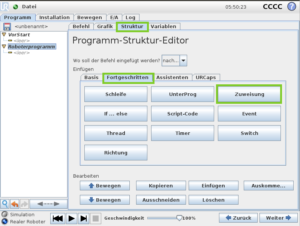
4. In der Zuweisung wählt ihr oben rechts Benutzer. Unten gebt ihr einen Text ein welchen der Benutzer angezeigt bekommen soll und mit Umbenennen einen Eindeutigen Variablennamen im Beispiel "Stueckzahl".
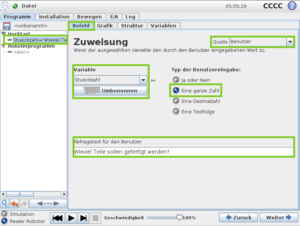
5. In das Hauptprogramm fügt ihr die normale Roboterbewegung ein. Am Ende des Programm oder nach jedem gefertigtem Stück muss die Stückzahl um 1 verringert werden. Fügt dazu wieder einen Zuweisung ein. oben rechts stellt ihr auf Ausdruck und wählt im Dropdown Menü die Variable "Stueckzahl" aus.

6. Klickt auf das Feld Ausdruck wählt im linken Dropdown Menü unter Variable "Stueckzahl" und subtrahiert von ihr eins. Der gesamte Ausdruck sollte dann wie im folgenden Bild aussehen.
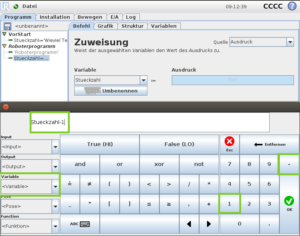
7. Als nächstes fügen wir an das Ende des Programmes eine if/else Anweisung hinzu (Struktur - Fortgeschritten - "if ... else"). Als Befehl für diese Anweisung untersuchen wir ob die Stückzahl 0 erreicht wurde. Dazu geben wir den Befehl wie im nächsten Bild dargestellt aus. Die Zählvaraible "Stueckzahl"entnehmen wir wieder dem linken Auswahlfeld.
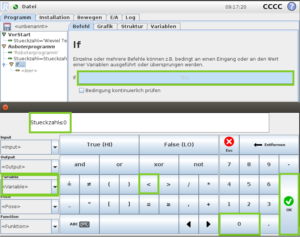
8. Nun fügen wir der IF-Anweisung noch ein Befehl hinzu. Dieser wird ausgeführt wenn die Stückzahl 0 erreicht wurde. Hierfür empfiehlt sich eine Meldung (Struktur - Basis - Meldung)

9. Im Befehlsfenster der Meldung geben wir den Text ein welchen der Benutzer angezeigt bekommt wenn die am Anfang eingegebene Stückzahl erreicht wurde. Außerdem setzen wir den Haken das das Programm stoppen soll wenn diese Meldung erscheint.
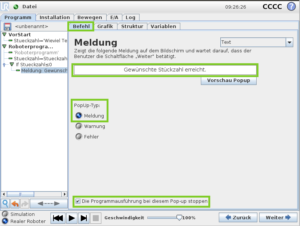
Mit diesem Befehl ist das Programm abgeschlossen. Eine einfache Programmstruktur könnte nun wie im folgendem Bild aussehen.
